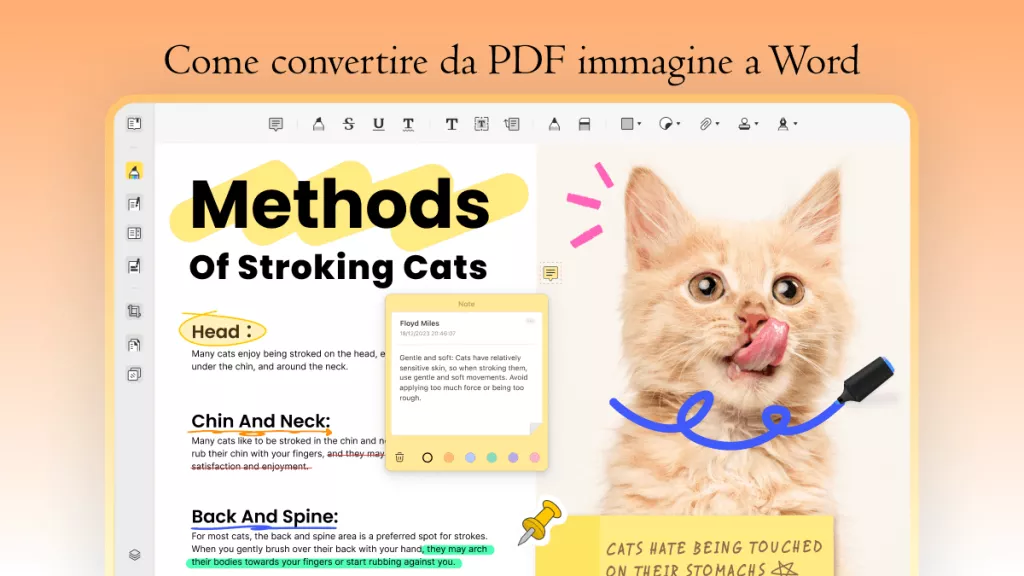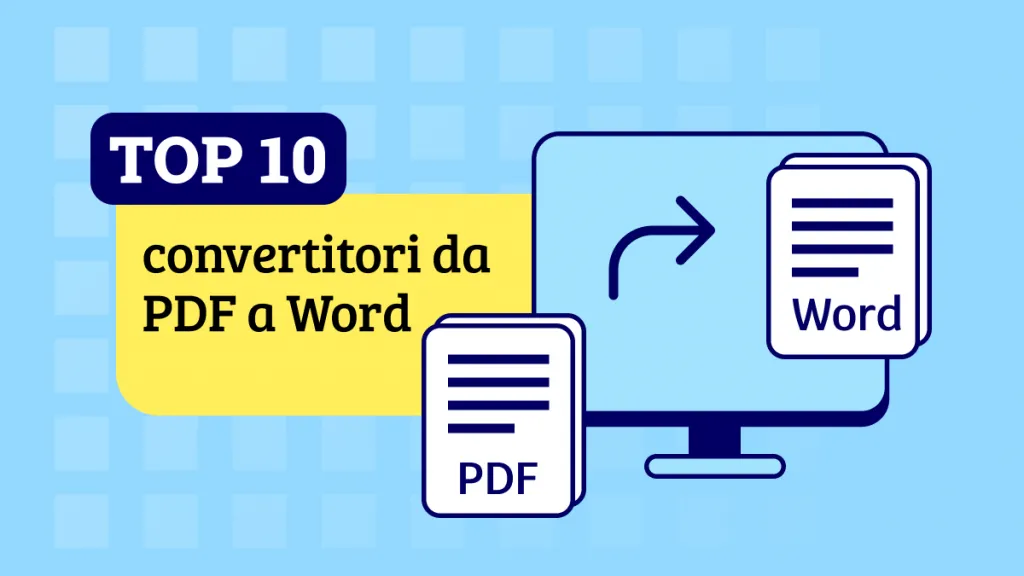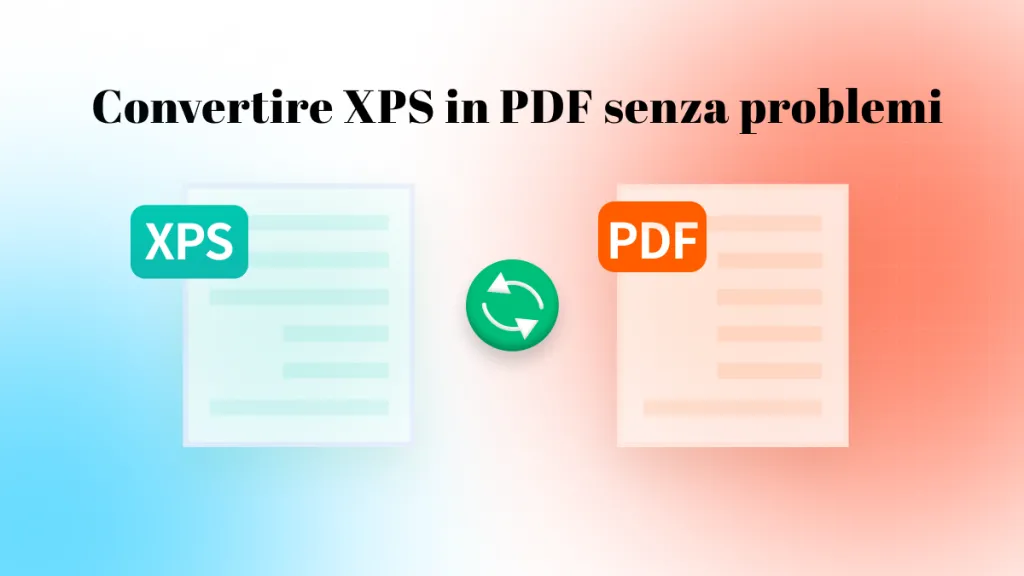Potrebbe essere utile convertire un file PDF in formato immagine come BMP per facilitarne la comprensione se il contenuto si presta bene a essere visualizzato come immagine, come nel caso di un'infografica. La conversione in BMP potrebbe agevolare la condivisione del documento su piattaforme social. È importante utilizzare un metodo o uno strumento di conversione che mantenga intatta la struttura del PDF, garantendo la qualità del contenuto. In questo articolo verranno presentati due modi efficaci per convertire accuratamente un PDF in BMP senza compromettere la qualità.
1. Il miglior convertitore da PDF a BMP
Esiste un convertitore da PDF a BMP che combina facilità d'uso ed efficacia nel modo giusto. Si tratta di UPDF, una soluzione PDF all-in-one che offre una serie di funzioni e strumenti come la modifica dei documenti, la firma, la crittografia, l'unione e la divisione dei file PDF. Gli utenti sono in grado di gestire ed elaborare facilmente i file PDF. Inoltre, la funzione AI integrata in UPDF può tradurre, spiegare, riassumere e scrivere documenti.

UPDF ha molte altre caratteristiche fantastiche, scaricatelo rapidamente e utilizzatelo gratuitamente!
Windows • macOS • iOS • Android 100% sicuro
2. Passi per convertire PDF in BMP con UPDF
Puoi convertire qualsiasi documento PDF in BMP sul tuo computer Windows o Mac. Avvia UPDF e segui i seguenti passaggi:
Passo 1: Importa il documento PDF
Nella finestra principale del programma, clicca sul pulsante "Apri file" per importare il file PDF.
Poi vai sull'icona "Esporta PDF" e cliccaci sopra per visualizzare il pannello di conversione.
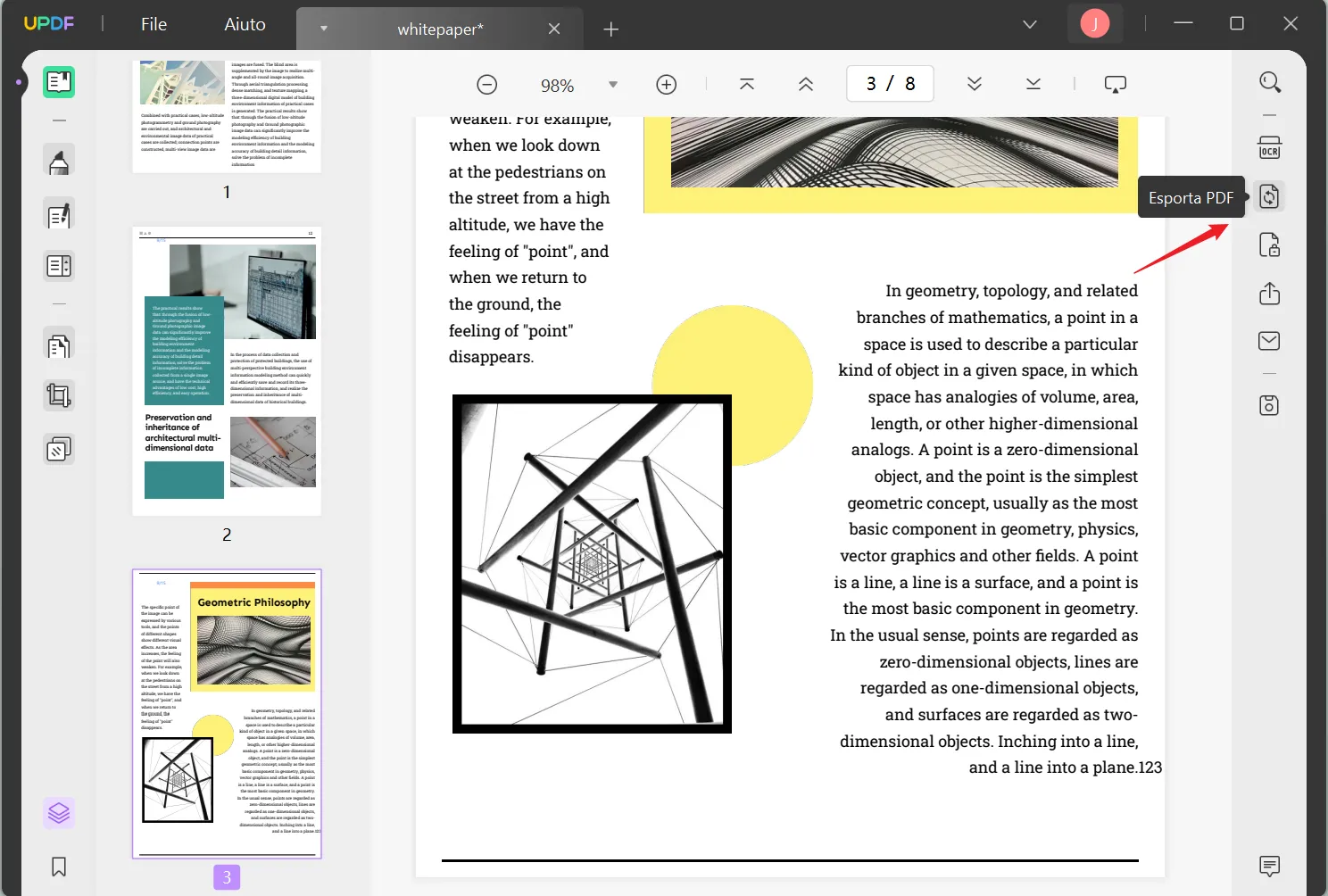
Quando il pannello di conversione è aperto, clicca sull'opzione "Immagine".
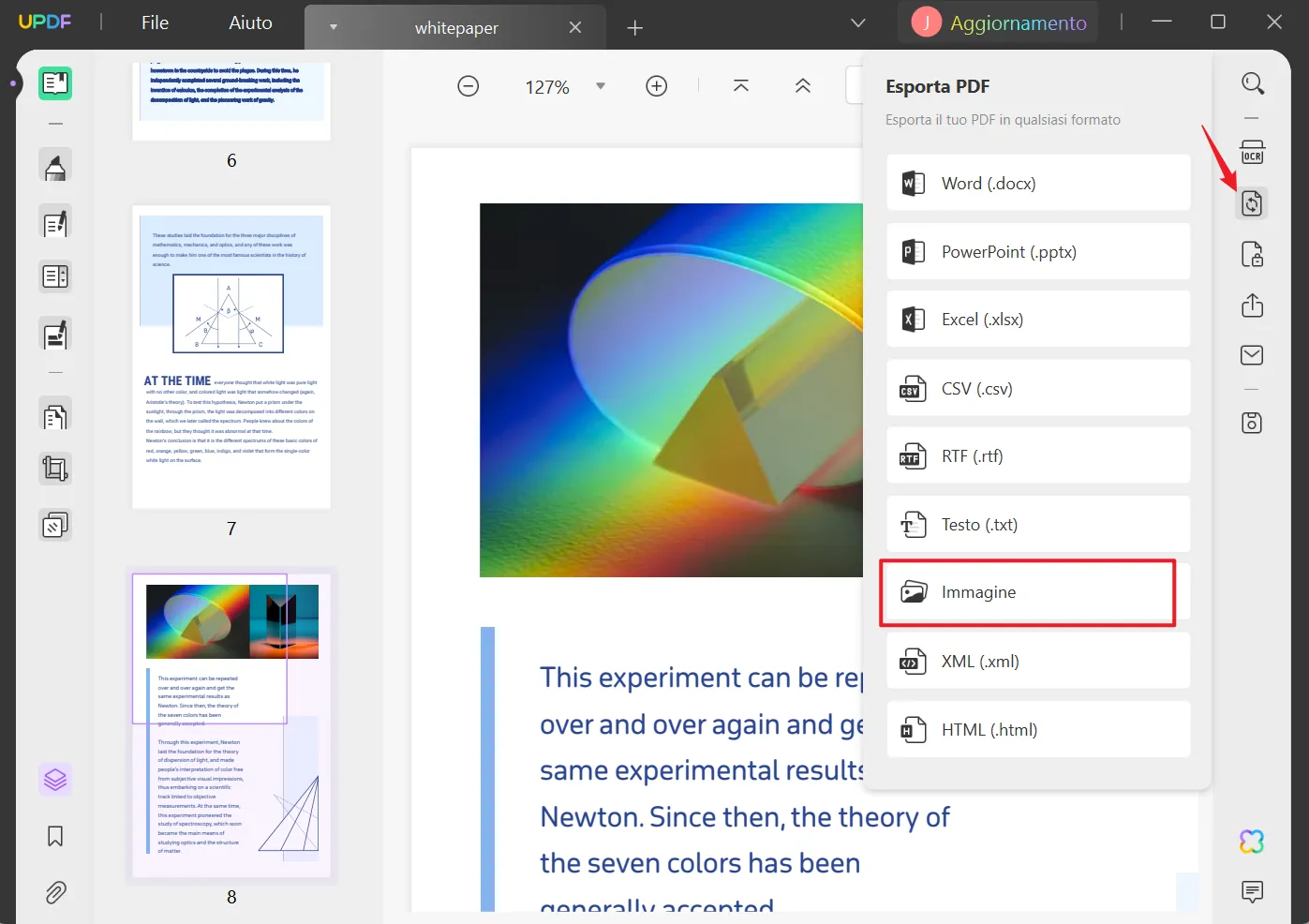
Passo 2: Seleziona BMP come formato di output
Dopo aver selezionato "Immagine", scegli "BMP" come formato di immagine specifico da utilizzare.
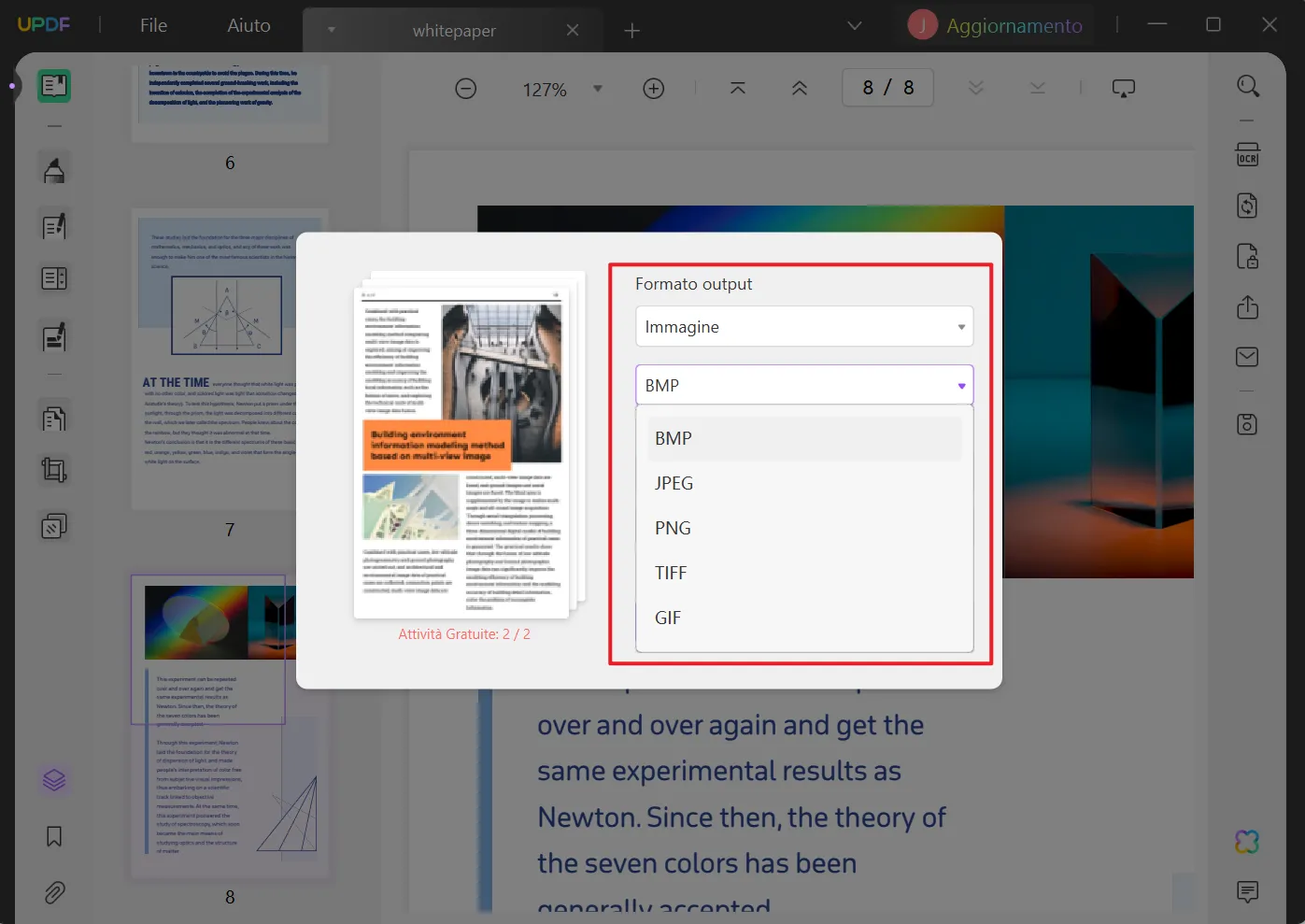
Passo 3: Clicca su "Esporta"
Quindi, clicca su "Esporta" per iniziare la conversione. Verrai reindirizzato a selezionare la cartella di output per salvare il file e il processo di conversione inizierà immediatamente.
Una volta che il PDF è stato completamente convertito in BMP, la cartella si aprirà automaticamente e dovresti poter vedere il file BMP. Il processo di conversione è semplice, giusto? Allora scarica UPDF per completare le tue esigenze!
Windows • macOS • iOS • Android 100% sicuro
3. Convertire PDF in BMP online gratuitamente
Zamzar è un noto strumento di conversione di file online che aiuta gli utenti a convertire rapidamente i file tra diversi formati. Supporta diversi formati di file, tra cui documenti, immagini, audio, video, ecc. Ecco come utilizzare questo strumento per convertire un documento PDF in BMP.

- Passo 1: su qualsiasi browser, vai allo strumento Zamzar PDF to BMP converter.
- Passo 2: Clicca su "Aggiungi file" per scegliere il file PDF che vuoi convertire. Puoi anche trascinare il file su questo pulsante per importarlo. Questo convertitore online supporta anche le conversioni in batch, ma potrebbe limitare le dimensioni dei file che puoi caricare in una sola volta.
- Passo 3: Scegli "BMP" come formato di output da utilizzare e poi clicca su "Converti" per iniziare il processo di conversione. La conversione richiederà alcuni secondi.
- Passo 4: Una volta convertito il documento, puoi scaricarlo sul tuo computer. Potrebbe essere necessario fornire un indirizzo e-mail per poter scaricare il programma.
4. Cosa dicono gli altri di UPDF?
Dopo aver scoperto come gli altri valutano UPDF, non esitate a scaricarlo e provarlo gratuitamente!
Windows • macOS • iOS • Android 100% sicuro
Conclusione
Sebbene l'utilizzo di un convertitore online sembri facile, è potenzialmente in grado di mettere in pericolo la sicurezza dei tuoi documenti PDF poiché richiede una rete internet stabile, altrimenti gli strumenti online potrebbero causare inevitabilmente la perdita di dati. Per questo ti consigliamo UPDF, uno strumento offline che offre un processore affidabile per convertire i PDF in BMP, in modo da rendere più accettabili le informazioni contenute nei documenti PDF in base al formato dell'immagine attraverso le piattaforme multimediali. L'interfaccia facile da usare e accattivante è un punto a favore degli utenti. Quindi, se hai bisogno di convertire PDF in BMP, cogli l'ultima occasione per acquistare UPDF con uno sconto del 62%!
 UPDF
UPDF
 UPDF per Windows
UPDF per Windows UPDF per Mac
UPDF per Mac UPDF per iPhone/iPad
UPDF per iPhone/iPad UPDF per Android
UPDF per Android UPDF AI Online
UPDF AI Online UPDF Sign
UPDF Sign Leggi PDF
Leggi PDF Annota PDF
Annota PDF Modifica PDF
Modifica PDF Converti PDF
Converti PDF Crea PDF
Crea PDF Comprimi PDF
Comprimi PDF Organizza PDF
Organizza PDF Unisci PDF
Unisci PDF Dividi PDF
Dividi PDF Ritaglia PDF
Ritaglia PDF Rimuovi pagine
Rimuovi pagine Ruota PDF
Ruota PDF Firma PDF
Firma PDF Modulo PDF
Modulo PDF Confronta PDF
Confronta PDF Proteggi PDF
Proteggi PDF Stampa PDF
Stampa PDF Batch PDF
Batch PDF OCR
OCR UPDF Cloud
UPDF Cloud Cos'è UPDF AI
Cos'è UPDF AI Revisione di UPDF AI
Revisione di UPDF AI FAQ su UPDF AI
FAQ su UPDF AI Riassumi PDF
Riassumi PDF Traduci PDF
Traduci PDF Spiega PDF
Spiega PDF Chat con PDF
Chat con PDF Chat con immagine
Chat con immagine Da PDF a Mappa mentale
Da PDF a Mappa mentale Chat con AI
Chat con AI Guida Utente
Guida Utente Specifiche Tecniche
Specifiche Tecniche Aggiornamenti
Aggiornamenti Domande Frequenti
Domande Frequenti Trucchi per UPDF
Trucchi per UPDF Blog
Blog News
News Recensioni di UPDF
Recensioni di UPDF Download
Download Contattaci
Contattaci